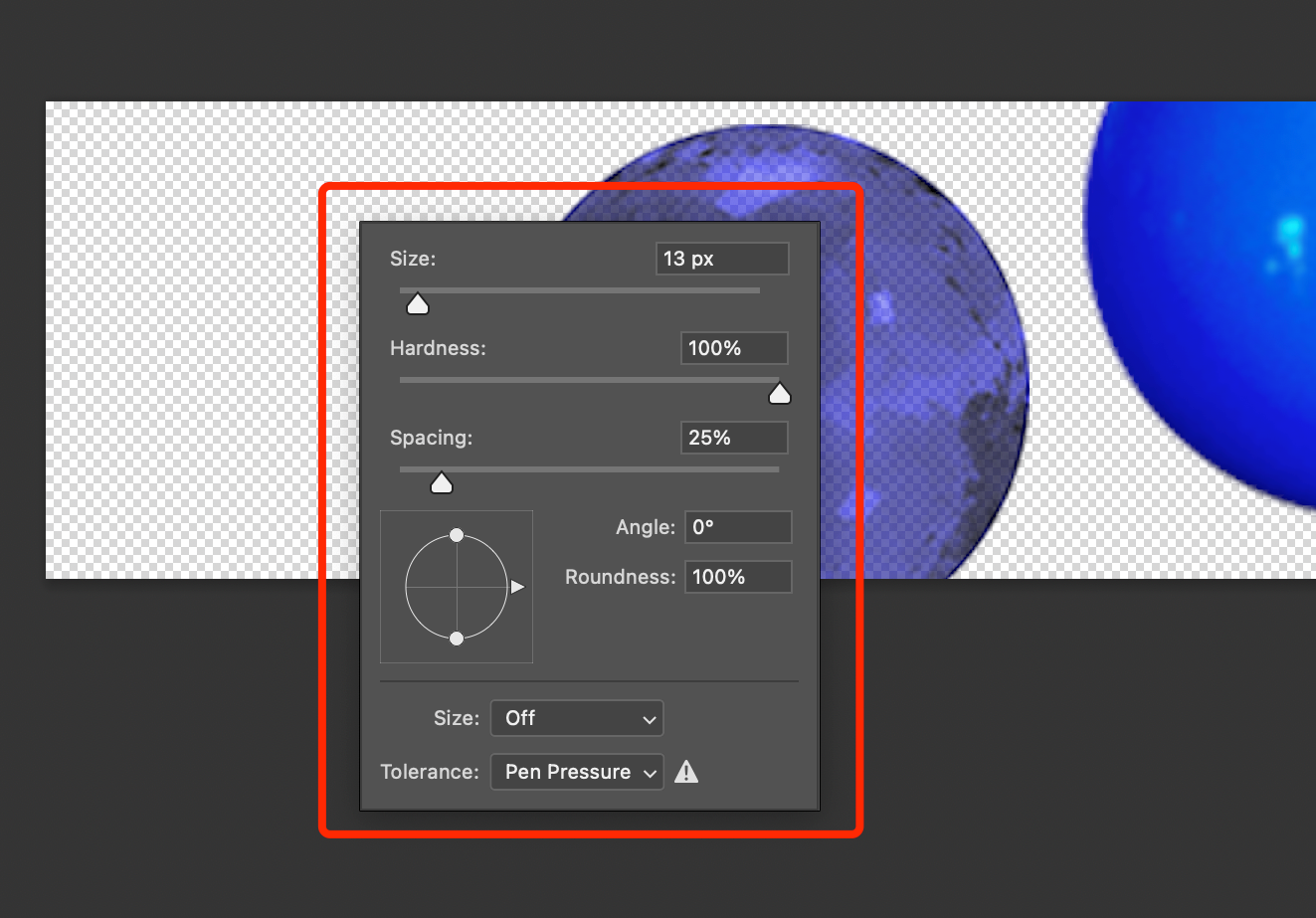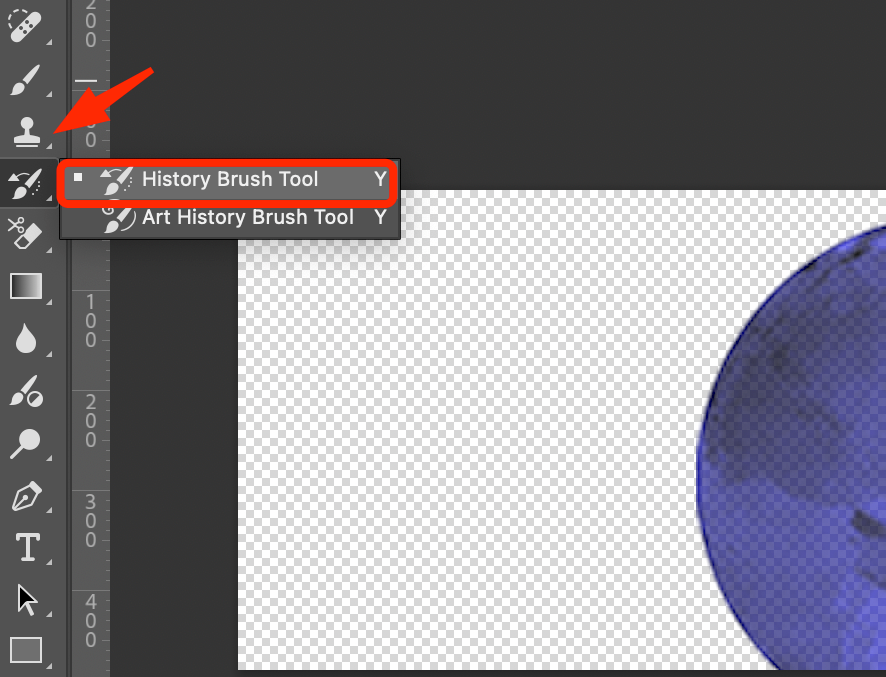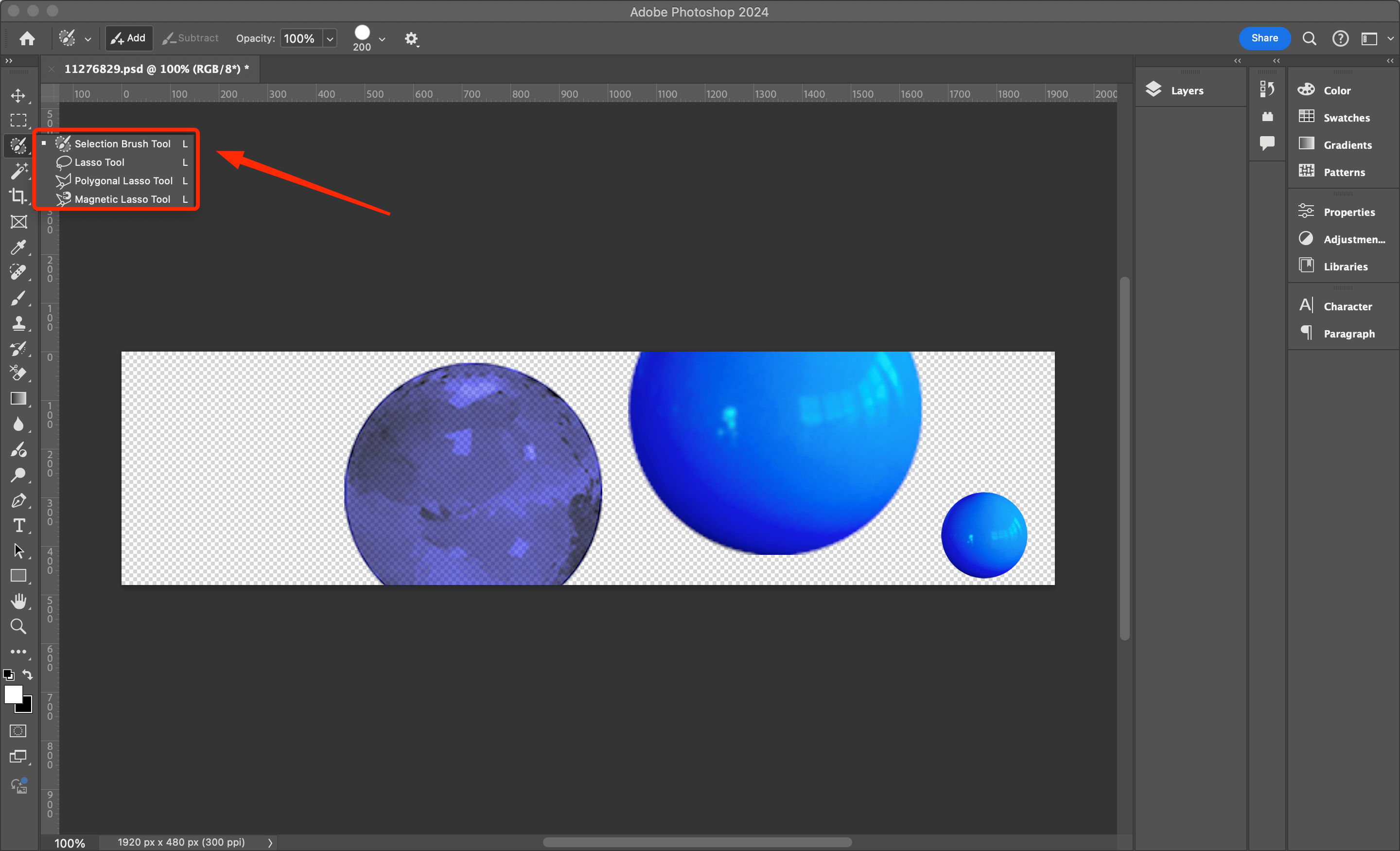Una delle operazioni più diffuse per cui gli utenti si rivolgono ad Adobe Photoshop è la rimozione dello sfondo. Questa operazione è spesso richiesta per la creazione di collage, layout grafici, poster e altri contenuti. Questa funzione è utile per designer, fotografi e illustratori. Il programma implementa diversi metodi efficaci per tagliare lo sfondo in modo rapido e qualitativo.
I principali strumenti per rimuovere lo sfondo in Adobe Photoshop
Prima di tutto, è necessario considerare l'elenco degli strumenti utilizzati per ritagliare lo sfondo. Sono disponibili nel pannello di controllo in un sottogruppo separato:
- "Bacchetta magica" - tasto di scelta rapida W;
2. "Lazo" - tasto di scelta rapida L;
3. "Penna" - tasto di scelta rapida P;
4. "Pennello" - tasto di scelta rapida B.
È opportuno memorizzare questi strumenti prima di procedere alla revisione delle istruzioni passo-passo per il taglio dello sfondo. In pratica, questo semplificherà notevolmente l'esecuzione delle operazioni quotidiane e consentirà di svolgere il lavoro più velocemente. Per chiarire il nome del tasto di scelta rapida di un particolare strumento, è necessario posizionare il cursore del mouse sulla sua icona e tenerlo premuto per alcuni secondi. Il tooltip visualizzerà informazioni sia sul nome dello strumento sia sul tasto che lo attiva.
Metodi semplici di rimozione dello sfondo
Con l'aiuto degli strumenti e dei metodi elencati di seguito, anche un principiante inesperto non avrà problemi a modificare o rimuovere lo sfondo di un'immagine in Adobe Photoshop.
Leggi anche: Come creare una vera abbronzatura in Photoshop
Gomma
Nell'editor grafico è presente uno strumento standard per la rimozione dello sfondo, chiamato "Gomma sfondo". In modalità manuale, è possibile ritagliare singoli elementi con la solita "Gomma", ma in questo caso l'intera immagine verrà cancellata, quindi è meglio utilizzare una soluzione speciale per lo sfondo. Lo strumento si trova nel menu "Gomma" della barra degli strumenti e si apre facendo clic con il tasto destro del mouse sull'icona per espandere le opzioni aggiuntive.
Dopo aver selezionato "Gomma sfondo", l'icona del cursore si trasformerà in un pennello. Per modificare le opzioni, è necessario regolare la posizione del cursore nella finestra che si apre. Se si blocca la gomma e la si fa scorrere sullo sfondo, l'oggetto principale rimarrà quasi intatto.
La conferma che lo sfondo è stato rimosso sarà la comparsa di piccoli quadrati che indicano la trasparenza. Nel caso in cui lo strumento tocchi parzialmente una parte importante dell'immagine, è possibile ripristinarla facilmente facendo clic sulla voce "Strumento pennello storia" (strumento pennello storia).
Dopo l'attivazione, si dovrà passare il dito sulla parte necessaria dell'immagine, avendo precedentemente premuto il tasto LKM.
"Bacchetta magica"
È uno dei metodi più comodi e veloci. Si utilizza per immagini con uno sfondo omogeneo, costituito da un colore uniforme. Le istruzioni per l'uso della "bacchetta magica" sono le seguenti:
- Nella barra degli strumenti è necessario cercare la voce "Seleziona oggetti", quindi fare clic su di essa e tenere premuto per visualizzare le opzioni aggiuntive.
2. Dall'elenco che si apre, selezionare "Bacchetta magica", quindi fare clic sulla parte dell'immagine da eliminare.
3. Poiché lo sfondo è stato selezionato, è necessario invertire la selezione e creare una maschera.
L'accuratezza dell'eliminazione dipende dalle impostazioni selezionate.
- La voce "Dimensione campione" è impostata per default su 1x1px. Tuttavia, se nell'immagine di sfondo sono presenti pixel non uguali, ad esempio con colori simili, alcuni di essi potrebbero non essere rimossi.
2. L'opzione "Tolleranza" determina la precisione del rilevamento dei confini dell'oggetto. Se la tolleranza è troppo bassa, rimarrà un alone intorno al modello, mentre una tolleranza troppo alta provocherà elementi extra sui confini dell'oggetto all'interno. Il valore standard è 32 ed è considerato ottimale per la maggior parte dei compiti.
Parametri di sovrapposizione
Per il principio di funzionamento, il metodo assomiglia alla "bacchetta magica", ma è progettato per immagini con uno sfondo non uniforme. Agisce sulle aree chiare o scure, trasformandole in trasparenti.
- 1. Per prima cosa, fare clic con il pulsante destro del mouse sul livello con l'immagine nel pannello Livelli e selezionare "Opzione di fusione" (Blending Option).
2. Quindi, fare clic su "Blend if" (Sfuma se), dove è presente una scala "This Layer" (Questo livello). Spostando il cursore bianco a sinistra si rimuovono le aree chiare, mentre spostando il cursore nero a destra scompaiono le aree scure.
3. Tenendo premuto il tasto Alt, è possibile visualizzare un ulteriore cursore per la traslucenza.
Rimozione degli sfondi con le maschere in Adobe Photoshop
Per maschera in Adobe Photoshop si intende uno stencil, responsabile della regolazione dell'opacità dei singoli elementi del livello. L'utente sceglie quali parti lasciare e quali rimuovere.
Un vantaggio importante dello strumento è la mascheratura dei pixel, non la loro rimozione. In altre parole, l'immagine sullo sfondo non viene eliminata, ma scompare dalla vista. Per lavorare con le maschere, è necessario utilizzare il "Pennello". È possibile disegnare su di esso con il colore bianco o nero. Il primo rende visibile il livello, il secondo - al contrario - lo nasconde.
Le istruzioni passo-passo per la cancellazione sono le seguenti:
- Attivare il livello da cui eliminare lo sfondo.
2. Attivare la maschera. Verrà aggiunta una maschera bianca in modalità automatica.
3. Preparare un pennello nero e rimuovere gli elementi non necessari, facendo attenzione che lo strumento non colpisca una parte importante.
A grandi distanze dall'oggetto, è possibile applicare pennelli di grandi dimensioni per accelerare il processo. Man mano che ci si avvicina all'elemento che si desidera conservare, la dimensione del pennello deve essere ridotta. Un'altra cosa a cui prestare attenzione è la dimensione della sfumatura del pennello. Se i bordi sono molto morbidi, il risultato sarà innaturale, il modello diventerà traslucido, mentre elementi troppo netti renderanno i segni di taglio ruvidi e frastagliati.
Una volta che lo sfondo è stato ritagliato con la maschera, tutti i movimenti del livello dovranno essere eseguiti insieme ad essa. Per impostazione predefinita, la maschera è fissata al livello, quindi non sono necessarie ulteriori manipolazioni.